Frozenshift
Новичок-
Публикаций
8 -
Зарегистрирован
-
Посещение
Никогда
Все публикации пользователя Frozenshift
-
Думаю после моего поста пересмотрят отношение к Вам :D
-
Есть люди разные. Есть добрые, есть злые. А есть люди бесполезные. Зайдя на форум увидел: Ну думаю, человек пишет что - то интересное, дай - ка прочту. Но я глубоко ошибался.. [spoiler] [/spoiler] И лишь в 1 посте, данный человек соизволил написать больше двух слов: [spoiler] С радостью подарю тебе "RamaBcexRam" знаки препинания(!) пользуйся ими с умом)) [/spoiler] Создано в юмористически - познавательных целях. Прошу вас, не испытывайте батхёрт.
-
Начнем с того, что большинство негативных комментов в данной теме оставили люди в стиле "да я типа и сам знал как скин поставить... Ты мне Америку не открыл"... Я скажу вам ребята: вы из тех людей, которые полны дерьма, в виду того, что сами не на что не способны. Лишь написание своего (никому не нужного, кстати) мнения на форуме. Есть люди, которые создают контент, а есть люди которые его потребляют. И есть обезьяны, которые лишь способны кидаться какашками, аргументируя это тем: что это ведь любой может. Человек старался (может вам покажется что его старания малы), но он тратил свое личное время, чтобы (таким новичкам как я) объяснить как менять скин. Вы же, в отличии от автора темы, не цените свое время на написание бесполезных (на мой взгляд) постов о качестве данного гайда. На любой контент ВСЕГДА найдется потребитель! P.S МимоКрокодил.
-
Ставим яву с репозитория webupd8team sudo add-apt-repository ppa:webupd8team/java (Добавляем репозиторий) sudo apt-get update (Обновляем список пакетов) sudo apt-get install oracle-java8-installer (Устанавливаем пакет Java Oracle) sudo apt-get install oracle-java8-set-default (Ставим переменную среду по умолчанию) java -version (Проверяем, а то мало ли :) ) Во время установки и настройки Java идём на сайт и качаем нужную для вас версию. Чтобы узнать архитектуру: в консоли вводим: uname -i Для 32 битных версий (i386) в терминале выполнить: wget http://excalibur-cra...linux-32bit.zip wget http://bdcraft.net/i...DcraftGrass.png mkdir ~/.excalibur unzip Excalibur-Launcher4-linux-32bit.zip -d ~/.excalibur/ mv ~/.excalibur/Excalibur-Launcher4-linux-32bit ~/.excalibur/32bit mv ~/index.html?Sphax-PureBDcraftGrass.png ~/.excalibur/ico.png chmod +x ~/.excalibur/32bit rm Excalibur-Launcher4-linux-32bit.zip ~/.excalibur/32bit (Ожидаем окончание загрузки, закрываем) cd /usr/share/applications/ sudo nano Excalibur-craft.desktop В данный текстовый редактор через ctrl+shift+v вставляем следующий код: [Desktop Entry] Name=Excalibur-craft Comment= GenericName= Keywords=Minecraft; майнкрафт; Excalibur; craft; учсфдшигк; ьштускфае; Exec=java -jar ~/exjava/launcher Terminal=false Type=Application Icon=/home/ИМЯ_ПОЛЬЗОВАТЕЛЯ/.excalibur/ico.png Path= Categories=Game NoDisplay=false Через комбинацию ctrl+o сохраняем файл (требует подтвердить: нажимаем Enter), через комбинацию ctrl+xзакрываем текстовый редактор Для 64 битных версий (x86_64) в терминале выполнить: wget http://excalibur-cra...linux-64bit.zip wget http://bdcraft.net/i...DcraftGrass.png mkdir ~/.excalibur unzip Excalibur-Launcher4-linux-64bit.zip -d ~/.excalibur/ mv ~/.excalibur/Excalibur-Launcher4-linux-64bit ~/.excalibur/64bit mv ~/index.html?Sphax-PureBDcraftGrass.png ~/.excalibur/ico.png chmod +x ~/.excalibur/64bit rm Excalibur-Launcher4-linux-64bit.zip ~/.excalibur/64bit (Ожидаем окончание загрузки, закрываем) cd /usr/share/applications/ sudo nano Excalibur-craft.desktop В данный текстовый редактор через ctrl+shift+v вставляем следующий код: [Desktop Entry] Name=Excalibur-craft Comment= GenericName= Keywords=Minecraft; майнкрафт; Excalibur; craft; учсфдшигк; ьштускфае; Exec=java -jar ~/exjava/launcher Terminal=false Type=Application Icon=/home/ИМЯ_ПОЛЬЗОВАТЕЛЯ/.excalibur/ico.png Path= Categories=Game NoDisplay=false Через комбинацию ctrl+o сохраняем файл (требует подтвердить: нажимаем Enter), через комбинацию ctrl+x закрываем текстовый редактор Через комбинацию ctrl+o сохраняем файл (требует подтвердить: нажимаем Enter), через комбинацию ctrl+x закрываем текстовый редактор ------------------------------------------------------------------------------------- Для запуска в б-гомерзком Unity достаточно начать печатать: minecraft (лежит в категории игры) Для запуска в KDE достаточно открыть категорию "игры" Обладателям KDE Plasma 5 необходима перезагрузка. P.s. Модераторы дайте права на редактирование данного поста. P.s.s Пост выше удалите, там есть неточности.
-
Для запуска лаунчера под Linux (в моем случае Kubuntu14.10) требуется темное колдунство: Ставим яву с репозитория webupd8team sudo add-apt-repository ppa:webupd8team/java (Добавляем репозиторий) sudo apt-get update (Обновляем список пакетов) sudo apt-get install oracle-java8-installer (Устанавливаем пакет Java Oracle) sudo apt-get install oracle-java8-set-default (Ставим переменную среду по умолчанию) java -version (Проверяем, а то мало ли :) ) Во время установки и настройки Java идём на сайт и качаем нужную для вас версию. Чтобы узнать архитектуру: в консоли вводим: uname -i Для 32 битных версий (i386) в терминале выполнить: wget http://excalibur-craft.ru/launcher/launcher/Excalibur-Launcher4-linux-32bit.zip wget http://bdcraft.net/icons/?Sphax-PureBDcraftGrass.png mkdir ~/.excalibur unzip Excalibur-Launcher4-linux-32bit.zip -d ~/.excalibur/ mv ~/.excalibur/Excalibur-Launcher4-linux-32bit ~/.excalibur/32bit mv ~/index.html?Sphax-PureBDcraftGrass.png ~/.excalibur/ico.png chmod +x ~/.excalibur/32bit rm Excalibur-Launcher4-linux-32bit.zip cd /usr/share/applications/ sudo nano Excalibur-craft.desktop В данный текстовый редактор через ctrl+shift+v вставляем следующий код: [Desktop Entry] Name=Excalibur-craft Comment= GenericName= Keywords=Minecraft; майнкрафт; Excalibur; craft; учсфдшигк; ьштускфае; Exec=~/.excalibur/32bit Terminal=false Type=Application Icon=~/.excalibur/ico.png Path= Categories=Game NoDisplay=false Через комбинацию ctrl+o сохраняем файл (требует подтвердить: нажимаем Enter), через комбинацию ctrl+x закрываем текстовый редактор Для 64 битных версий (x86_64) в терминале выполнить: wget http://excalibur-craft.ru/launcher/launcher/Excalibur-Launcher4-linux-64bit.zip wget http://bdcraft.net/icons/?Sphax-PureBDcraftGrass.png mkdir ~/.excalibur unzip Excalibur-Launcher4-linux-64bit.zip -d ~/.excalibur/ mv ~/.excalibur/Excalibur-Launcher4-linux-64bit ~/.excalibur/64bit mv ~/index.html?Sphax-PureBDcraftGrass.png ~/.excalibur/ico.png chmod +x ~/.excalibur/64bit rm Excalibur-Launcher4-linux-64bit.zip cd /usr/share/applications/ sudo nano Excalibur-craft.desktop В данный текстовый редактор через ctrl+shift+v вставляем следующий код: [Desktop Entry] Name=Excalibur-craft Comment= GenericName= Keywords=Minecraft; майнкрафт; Excalibur; craft; учсфдшигк; ьштускфае; Exec=~/.excalibur/64bit Terminal=false Type=Application Icon=~/.excalibur/ico.png Path= Categories=Game NoDisplay=false Через комбинацию ctrl+o сохраняем файл (требует подтвердить: нажимаем Enter), через комбинацию ctrl+x закрываем текстовый редактор ------------------------------------------------------------------------------------- Для запуска в б-гомерзком Unity достаточно начать печатать: minecraft (лежит в категории игры) Для запуска в KDE достаточно открыть категорию "игры" Обладателям KDE Plasma 5 необходима перезагрузка. P.s. Модераторы дайте права на редактирование данного поста.
-
Вы я смотрю из тех людей, которые в мерседес пытаются засунуть двигатель от запорожца. Экий вы извращенец! Что по теме: скачал с сайта (64 и 32) битные версии под Linux Распаковал, переименовал извлеченный файл (Excalibur-Launcher4-linux-64bit)в 2 В консоли пишу: frozenshift@asus-laptop:~/.minecraft$ java -jar 2 Error: Invalid or corrupt jarfile 2 Ошибка сообщает что jar файл поврежден. Пробую запустить sh В консоли пишу: frozenshift@asus-laptop:~/.minecraft$ sh 2 2: 1: 2: Syntax error: "(" unexpected P.S. пробовал стартовать с OpenJDK 6,7 | Oracle 6,7,8. Из этого стоит сделать вывод: лаунчер кривой.
